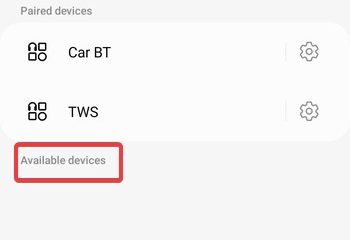Apple Books เปลี่ยน iPhone, iPad และ Mac ของคุณให้เป็นห้องสมุดแบบพกพา เมื่อคุณเรียนรู้วิธีดาวน์โหลด Apple Books อย่างถูกต้องแล้ว คุณสามารถสร้างคอลเลกชั่น eBook ส่วนตัว ซิงค์กับอุปกรณ์ต่างๆ และเตรียมหนังสือที่คุณชื่นชอบให้พร้อมสำหรับการอ่านแบบออฟไลน์ได้
คู่มือนี้จะอธิบายวิธีการทำงานของแอพ Apple Books วิธีดาวน์โหลดหนังสือบน iPhone, iPad และ Mac และสิ่งที่ควรทำเมื่อการดาวน์โหลดล้มเหลว คุณยังจะได้เห็นวิธีจัดการห้องสมุด Apple Books ของคุณเพื่อให้มีการจัดระเบียบเมื่อรายการเรื่องรออ่านของคุณเพิ่มขึ้น
Apple Books คืออะไร
Apple Books คือร้าน eBook และหนังสือเสียงในตัวของ Apple คุณสามารถเลือกเรียกดูหนังสือขายดี หนังสือคลาสสิก หนังสือเรียน และการ์ตูนฟรี จากนั้นดาวน์โหลดโดยตรงไปยังอุปกรณ์ Apple ของคุณเพื่อการอ่านแบบออนไลน์หรือออฟไลน์
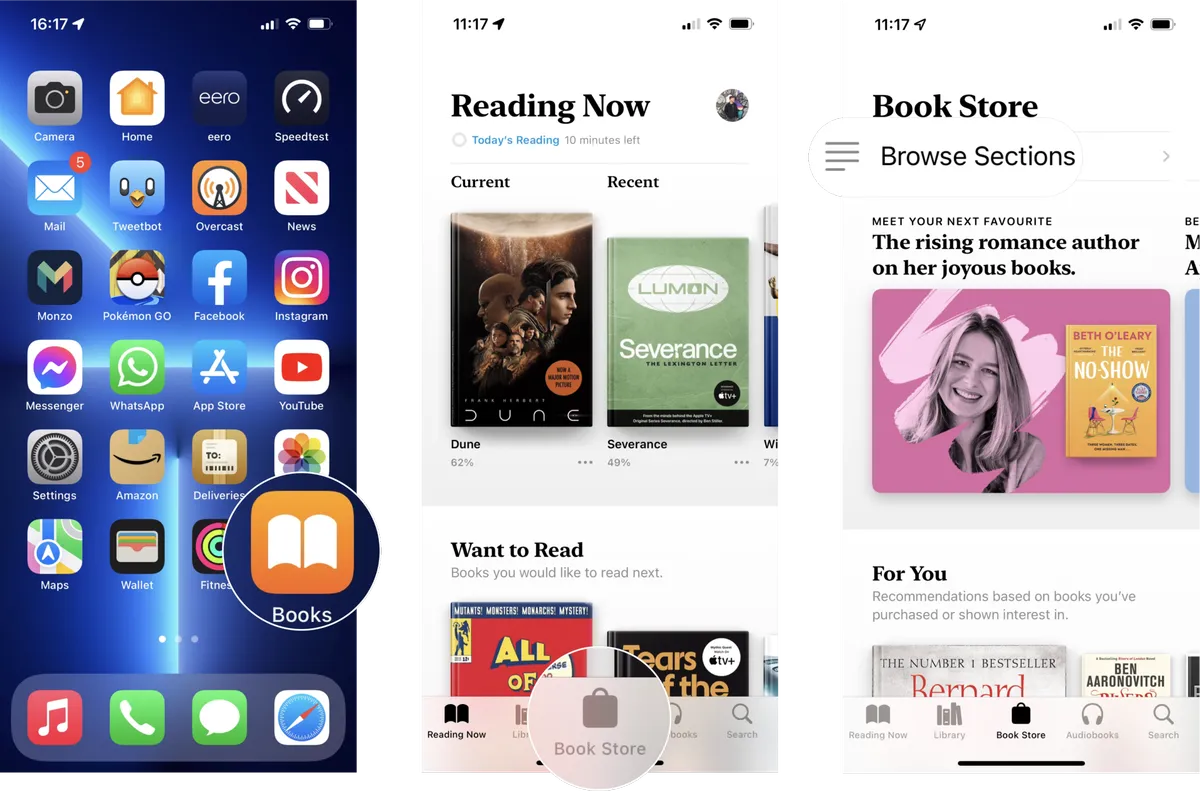
แอป Apple Books ได้รับการติดตั้งล่วงหน้าใน iOS, iPadOS และ macOS เวอร์ชันล่าสุด หากคุณลบออก คุณสามารถติดตั้งใหม่ได้จาก App Store เช่นเดียวกับแอปอื่นๆ
ก่อนที่คุณจะดาวน์โหลด Apple Books
ตรวจสอบข้อมูลเบื้องต้นบางประการก่อนเพื่อให้การดาวน์โหลด Apple Books แต่ละครั้งจะเสร็จสมบูรณ์อย่างราบรื่นและซิงค์กับอุปกรณ์ของคุณ
ยืนยันว่าคุณลงชื่อเข้าใช้ด้วย Apple ID ที่ถูกต้องที่คุณต้องการใช้สำหรับการซื้อ Apple Books ของคุณ เชื่อมต่อกับเครือข่าย Wi-Fi ที่เสถียร โดยเฉพาะเมื่อคุณดาวน์โหลดหนังสือภาพประกอบหรือหนังสือเสียงขนาดใหญ่ ตรวจสอบว่าอุปกรณ์ของคุณมีพื้นที่ว่างเพียงพอสำหรับการดาวน์โหลด Apple Books ใหม่ อัพเดท iOS, iPadOS หรือ macOS และแอพ Apple Books ให้เป็นเวอร์ชั่นล่าสุดที่มีให้บริการในขณะที่เขียน เพิ่มหรืออัพเดทวิธีการชำระเงินที่ถูกต้องในการตั้งค่า Apple ID ของคุณสำหรับ eBook และหนังสือเสียงแบบชำระเงิน
วิธีดาวน์โหลด Apple Books บน iPhone หรือ iPad
คุณสามารถดาวน์โหลดหนังสือบน iPhone และ iPad ได้ในลักษณะเดียวกัน เนื่องจากอุปกรณ์ทั้งสองใช้แอป Apple Books และร้านค้า
เปิดแอป Apple Books
เริ่มต้นภายในแอป Apple Books เพื่อให้คุณสามารถเข้าถึงร้านหนังสือและห้องสมุดที่มีอยู่ของคุณ
แตะไอคอน หนังสือ บนหน้าจอหลักของคุณหรือในคลังแอป เลือก กำลังอ่านอยู่ เพื่อดูสิ่งที่คุณเพิ่งเปิด หรือสลับไปที่ ห้องสมุด เพื่อดูทุกสิ่งที่คุณดาวน์โหลดไปแล้ว แตะร้านหนังสือที่แถบด้านล่างเมื่อคุณต้องการค้นหา Apple Books ใหม่เพื่อดาวน์โหลด 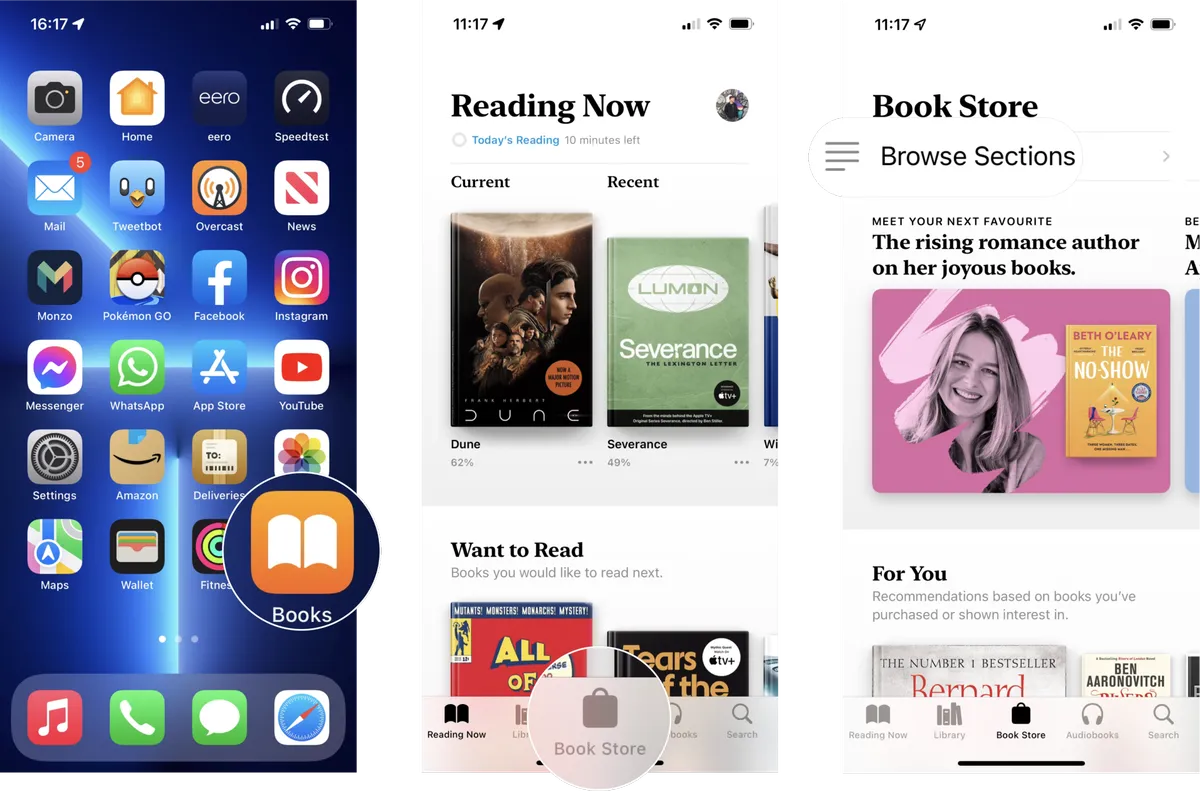
เรียกดูหรือค้นหาร้านหนังสือ
แท็บร้านหนังสือช่วยให้คุณค้นพบหนังสือใหม่และค้นหา eBook ที่เฉพาะเจาะจง อย่างรวดเร็ว
เลื่อนดูส่วนต่างๆ เช่น อันดับสูงสุด ออกใหม่ และคอลเลกชันฟรี แตะหมวดหมู่หรือประเภทเพื่อกรองตามนิยาย สารคดี การ์ตูน หรือหัวข้ออื่นๆ ใช้ฟิลด์ ค้นหา เพื่อค้นหาชื่อเรื่อง ผู้แต่ง หรือคำหลัก เช่น “ประสิทธิภาพการทำงาน” หรือ “ไซไฟ”
เปิดหน้ารายละเอียดหนังสือ
หนังสือแต่ละเล่มมีหน้ารายละเอียดของตัวเองซึ่งแสดงคำอธิบาย การให้คะแนน และราคาก่อนที่คุณจะดาวน์โหลดเนื้อหา Apple Books ลงในอุปกรณ์ของคุณ
แตะปกหนังสือเพื่อเปิดหน้ารายละเอียด อ่านคำอธิบายและตรวจสอบจำนวนหน้าและอุปกรณ์ที่รองรับ เลื่อนลงไปที่บทวิจารณ์เพื่อดูว่าผู้อ่าน Apple Books คนอื่นๆ ชอบหรือไม่ชอบอะไร แตะ ตัวอย่าง หากคุณต้องการอ่านตัวอย่างก่อนที่จะตัดสินใจ
ดาวน์โหลด Apple Book ฟรีหรือต้องเสียเงิน
เมื่อคุณตัดสินใจที่จะคว้าหนังสือเล่มนี้ คุณเพียงแค่แตะไม่กี่ครั้งเพื่อดาวน์โหลด eBook ไปยัง iPhone หรือ iPad ของคุณ
แตะ รับ หากหนังสือฟรี หรือแตะปุ่มราคาหากชำระค่าหนังสือแล้ว 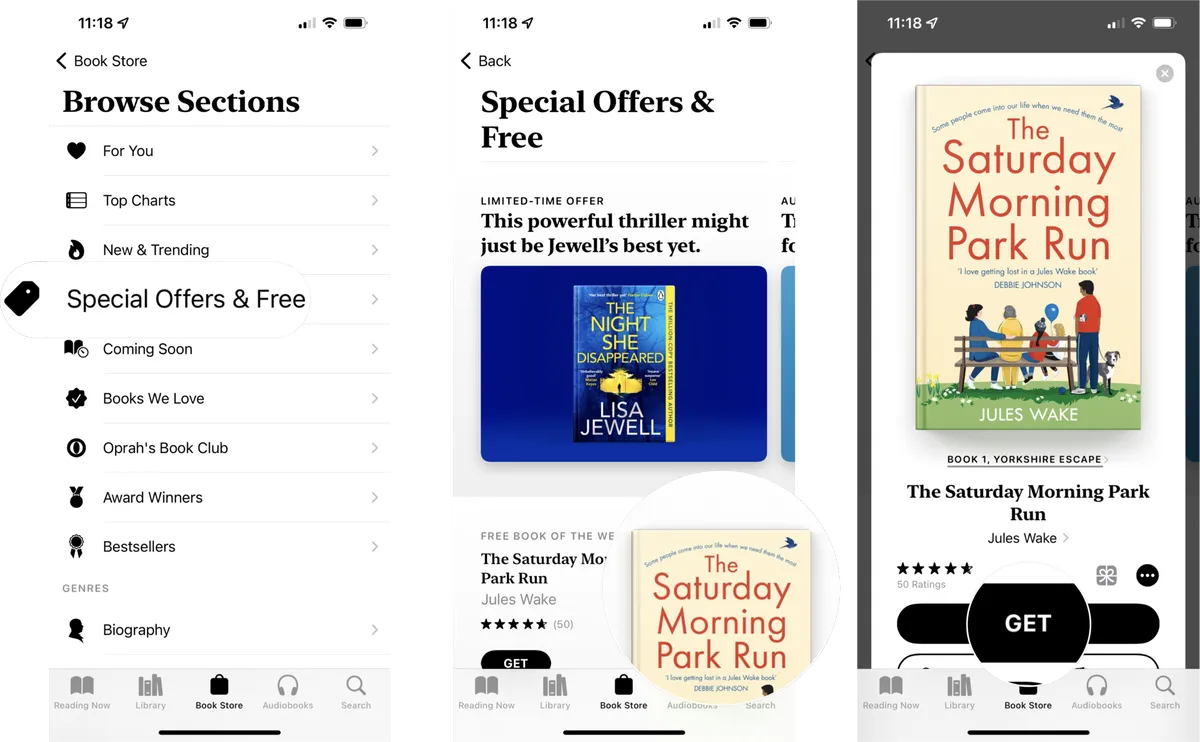
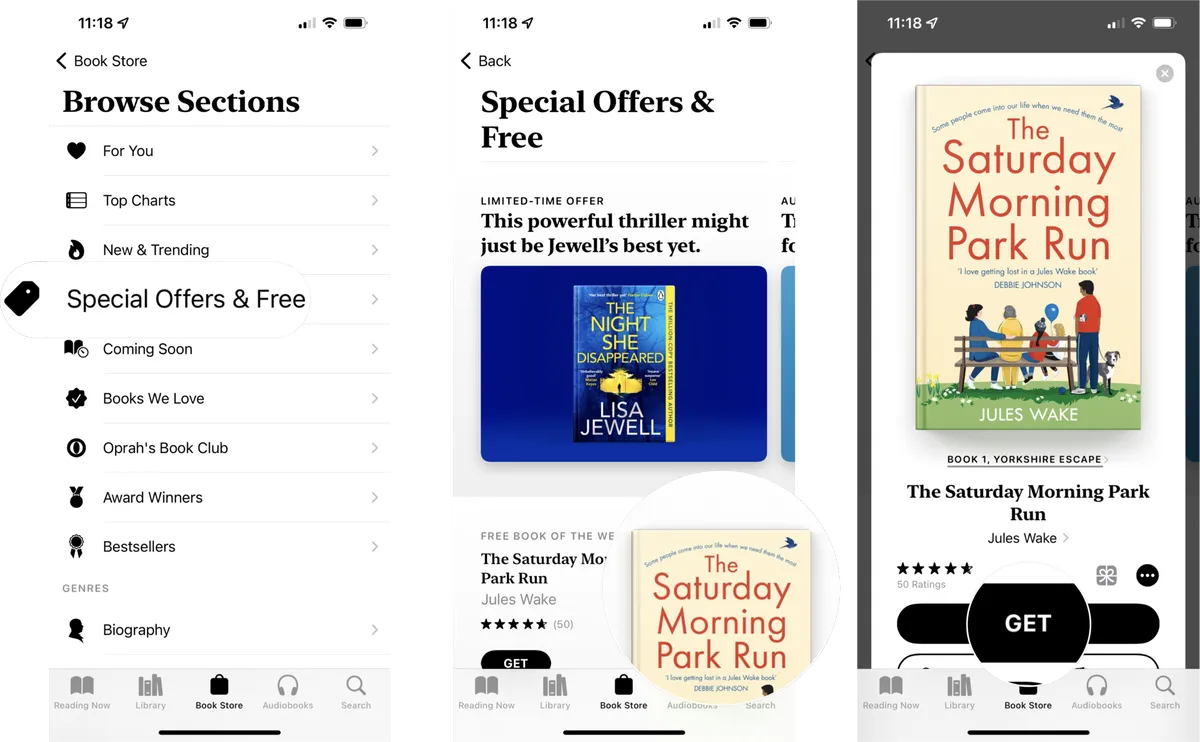 ยืนยันด้วยปุ่มด้านข้าง, Face ID, Touch ID หรือรหัสผ่าน Apple ID ของคุณ ดูวงกลมดาวน์โหลดบนปกหนังสือขณะที่แอพ Apple Books บันทึกไฟล์ รอจนกระทั่งวงกลมเสร็จสิ้นและแสดงเครื่องหมายถูกเล็กๆ ดาวน์โหลดแล้ว
ยืนยันด้วยปุ่มด้านข้าง, Face ID, Touch ID หรือรหัสผ่าน Apple ID ของคุณ ดูวงกลมดาวน์โหลดบนปกหนังสือขณะที่แอพ Apple Books บันทึกไฟล์ รอจนกระทั่งวงกลมเสร็จสิ้นและแสดงเครื่องหมายถูกเล็กๆ ดาวน์โหลดแล้ว
อ่าน Apple Books ที่คุณดาวน์โหลดแบบออฟไลน์
หลังจากการดาวน์โหลดเสร็จสิ้น eBook จะปรากฏในห้องสมุดของคุณ และคุณสามารถอ่านได้โดยไม่ต้องเชื่อมต่ออินเทอร์เน็ต
แตะ ห้องสมุด ที่ด้านล่างของแอป Apple Books เลือก หนังสือทั้งหมด หรือกรองตาม ดาวน์โหลดแล้ว เพื่อซ่อนรายการเฉพาะระบบคลาวด์ แตะอ่านหรือปกหนังสือเพื่อเปิดและดำเนินการต่อจากจุดที่คุณค้างไว้ 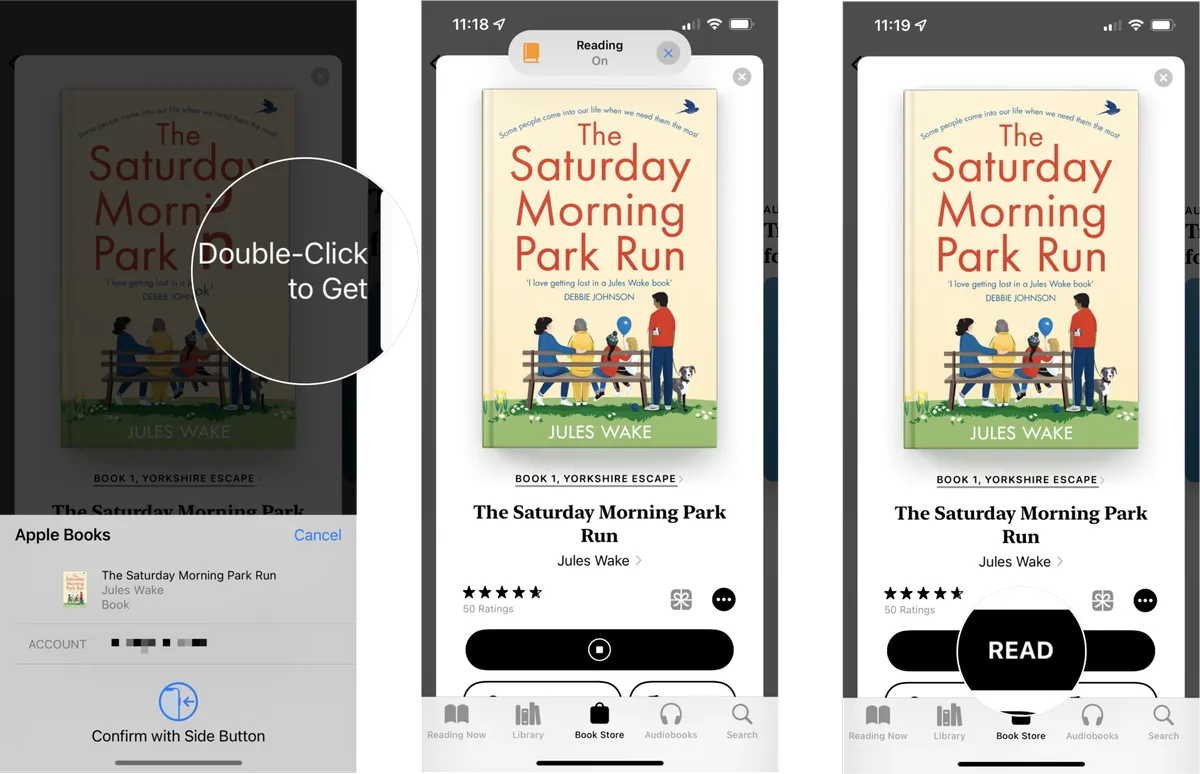
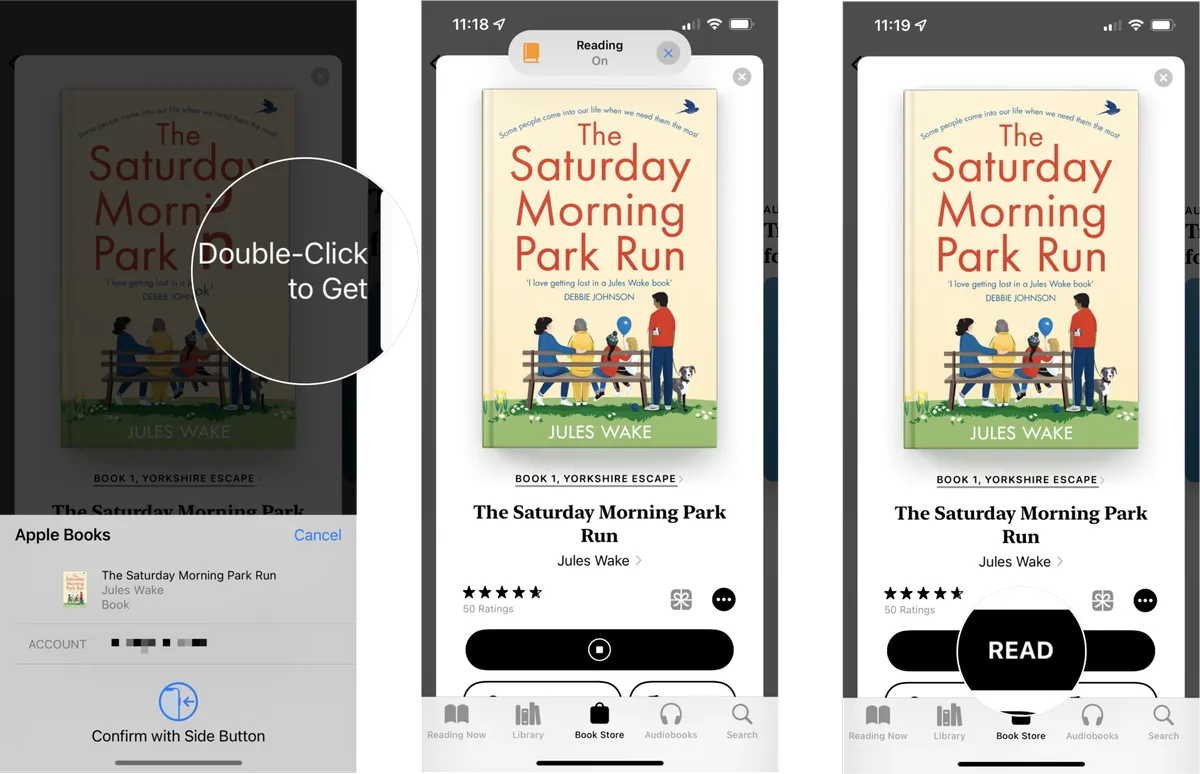 ใช้เมนู aA เพื่อเปลี่ยนแบบอักษร ธีม และระยะห่างบรรทัดเพื่อการอ่านที่สะดวกสบาย
ใช้เมนู aA เพื่อเปลี่ยนแบบอักษร ธีม และระยะห่างบรรทัดเพื่อการอ่านที่สะดวกสบาย
วิธีดาวน์โหลด Apple Books บน Mac
หากคุณสนุกกับการอ่านบนหน้าจอที่ใหญ่ขึ้น คุณสามารถดาวน์โหลด Apple Books บน Mac ได้เช่นกัน แอปหนังสือบน macOS ใช้ Apple ID เดียวกันและซิงค์คลังของคุณ
เปิดแอป หนังสือ จาก Dock หรือโฟลเดอร์แอปพลิเคชัน คลิกร้านหนังสือในแถบด้านข้าง เรียกดูส่วนต่างๆ หรือใช้ช่อง ค้นหา เพื่อค้นหาชื่อเรื่อง คลิกที่ปกหนังสือเพื่อดูรายละเอียดและหน้าตัวอย่าง เลือก รับ หรือคลิกราคา จากนั้นยืนยันด้วย Apple ID ของคุณ รอในขณะที่ macOS ดาวน์โหลด eBook จะปรากฏใต้ Library เมื่อกระบวนการเสร็จสิ้น
วิธีจัดการห้องสมุด Apple Books ของคุณ
เมื่อคุณดาวน์โหลด Apple Books มากขึ้นบนอุปกรณ์ต่างๆ การจัดการห้องสมุดที่ดีจะช่วยให้ทุกสิ่งค้นหาได้ง่าย
ใช้คอลเลกชัน เช่น ต้องการอ่าน, เสร็จสิ้น หรือโฟลเดอร์ที่กำหนดเอง เช่น”งาน”และ”การเดินทาง” แตะหนังสือค้างไว้ จากนั้นเลือก เพิ่มในคอลเลกชั่น เพื่อจัดเก็บไว้ในหลายกลุ่ม จัดเรียงหนังสือตามชื่อเรื่อง ผู้แต่ง เพิ่มล่าสุด หรือกำหนดเอง ลบการดาวน์โหลดโดยแตะเมนูสามจุดบนหนังสือแล้วเลือก ลบ > ลบการดาวน์โหลด วิธีนี้จะทำให้มีพื้นที่ว่างมากขึ้นแต่ยังคงให้หนังสือพร้อมใช้งานในระบบคลาวด์ ซ่อนรายการที่ซื้อที่คุณไม่เคยวางแผนจะอ่านโดยเลือก ลบ > ซ่อนหนังสือ เมื่อคุณต้องการมุมมองแอป Apple Books ที่สะอาดตายิ่งขึ้น
วิธีซิงค์ Apple Books ข้ามอุปกรณ์
เมื่อคุณลงชื่อเข้าใช้ด้วย Apple ID เดียวกันบนอุปกรณ์หลายเครื่อง Apple Books จะสามารถซิงค์การซื้อ ตัวอย่าง และตำแหน่งการอ่านของคุณ
บน iPhone หรือ iPad เปิดการตั้งค่า แล้วแตะ [ชื่อของคุณ] เลือก iCloud และเปิด หนังสือ และ iCloud Drive สำหรับ Mac ให้เปิด การตั้งค่าระบบ คลิก Apple ID จากนั้นเปิดใช้งาน หนังสือ ในส่วน iCloud ในแอป Apple Books ให้เปิด ซิงค์คอลเลกชั่น และ ซิงค์กำลังอ่านเลย ในเมนูการตั้งค่าหรือการตั้งค่า เปิดหนังสือเล่มเดียวกันบนอุปกรณ์อื่นและยืนยันว่าหน้าสุดท้าย ไฮไลท์ และโน้ตของคุณแสดงโดยอัตโนมัติ
การแก้ไขปัญหาการดาวน์โหลด Apple Books ทั่วไป
บางครั้งแผงดาวน์โหลดหรือ Apple Books ปฏิเสธที่จะบันทึกชื่อ การตรวจสอบด่วนเหล่านี้มักจะแก้ปัญหาได้ก่อนที่คุณจะติดต่อฝ่ายสนับสนุน
รีสตาร์ทแอป Apple Books: ปิดแอปทั้งหมด จากนั้นเปิดใหม่อีกครั้งแล้วลองดาวน์โหลดอีกครั้ง สลับโหมดเครื่องบิน: เปิดไว้สักครู่ ปิดแล้วเชื่อมต่อ Wi-Fi อีกครั้งแล้วลองอีกครั้ง ตรวจสอบรายละเอียดการชำระเงิน: เปิดการตั้งค่า > Apple ID > การชำระเงินและการจัดส่ง และอัปเดตบัตรที่หมดอายุซึ่งบล็อกการดาวน์โหลด Apple Books แบบชำระเงิน ออกจากระบบและกลับเข้ามาใหม่: ในการตั้งค่า Apple ID ให้ออกจากระบบ รีสตาร์ทอุปกรณ์ จากนั้นลงชื่อเข้าใช้ด้วย Apple ID เดียวกัน แล้วเปิด Apple Books เพิ่มพื้นที่ว่าง: ลบวิดีโอเก่า รูปภาพ หรือแอปที่ไม่ได้ใช้ หากอุปกรณ์ของคุณมีพื้นที่เก็บข้อมูลเหลือน้อย จากนั้นลองดาวน์โหลด eBook อีกครั้ง อัปเดตระบบ: ติดตั้งการอัปเดต iOS, iPadOS หรือ macOS ล่าสุดเพื่อแก้ไขข้อบกพร่องที่ส่งผลต่อแอป Apple Books
คำถามที่พบบ่อยเกี่ยวกับการดาวน์โหลด Apple Books
ฉันสามารถอ่าน Apple Books แบบออฟไลน์ได้หรือไม่
ได้ ตราบใดที่คุณแตะไอคอนดาวน์โหลดและปล่อยให้ eBook ดาวน์โหลดเสร็จแล้ว คุณสามารถอ่าน Apple Books แบบออฟไลน์บน iPhone, iPad หรือ Mac โดยไม่ต้องเชื่อมต่อใดๆ
Apple Books ทำงานบน Windows หรือ Android ได้หรือไม่
คุณสามารถดาวน์โหลด Apple Books บนอุปกรณ์ Apple เท่านั้น สำหรับ Windows หรือ Android คุณต้องใช้แพลตฟอร์ม eBook อื่นเนื่องจากไม่มีแอป Apple Books ในขณะเขียน
เหตุใดหนังสือจึงแสดงไอคอนคลาวด์แทนที่จะเปิด
ไอคอนคลาวด์หมายความว่าคุณเป็นเจ้าของหนังสือ แต่จัดเก็บไว้ใน iCloud เท่านั้น แตะคลาวด์เพื่อดาวน์โหลดเนื้อหา Apple Books กลับมายังอุปกรณ์ของคุณเพื่ออ่านแบบออฟไลน์
บทสรุป
การเรียนรู้วิธีดาวน์โหลด Apple Books ช่วยให้คุณมีการตั้งค่าการอ่านที่ยืดหยุ่น ซึ่งจะติดตามคุณจาก iPhone ไปจนถึง iPad และ Mac คุณสามารถเรียกดู Apple Books Store หยิบตัวอย่างฟรีหรือชื่อเรื่องที่ต้องชำระเงิน และจัดระเบียบทุกอย่างไว้ในไลบรารีที่ซิงค์กันแห่งเดียว
ใช้ขั้นตอนในคู่มือนี้ทุกครั้งที่คุณต้องการดาวน์โหลดหนังสือบน iPhone หรือ iPad อ่านแบบออฟไลน์ หรือแก้ไขปัญหาแอป Apple Books เมื่อการซื้อปฏิเสธที่จะเสร็จสิ้น เมื่อคุณตั้งค่าการซิงค์และคอลเลกชั่นแล้ว eBook เล่มต่อไปของคุณก็จะอยู่ห่างออกไปด้วยการแตะเพียงไม่กี่ครั้ง